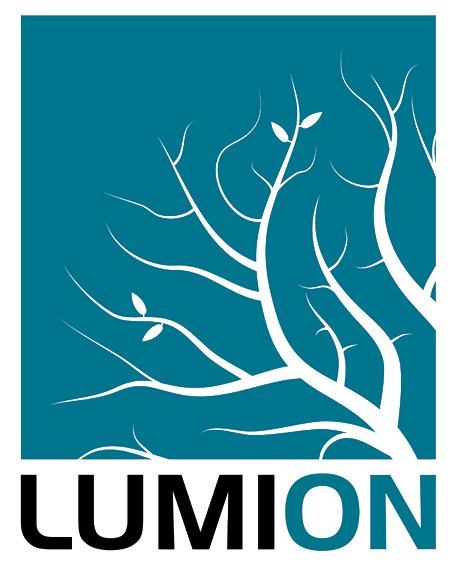Lumion for ArchiCAD
ArchiCADの互換性について
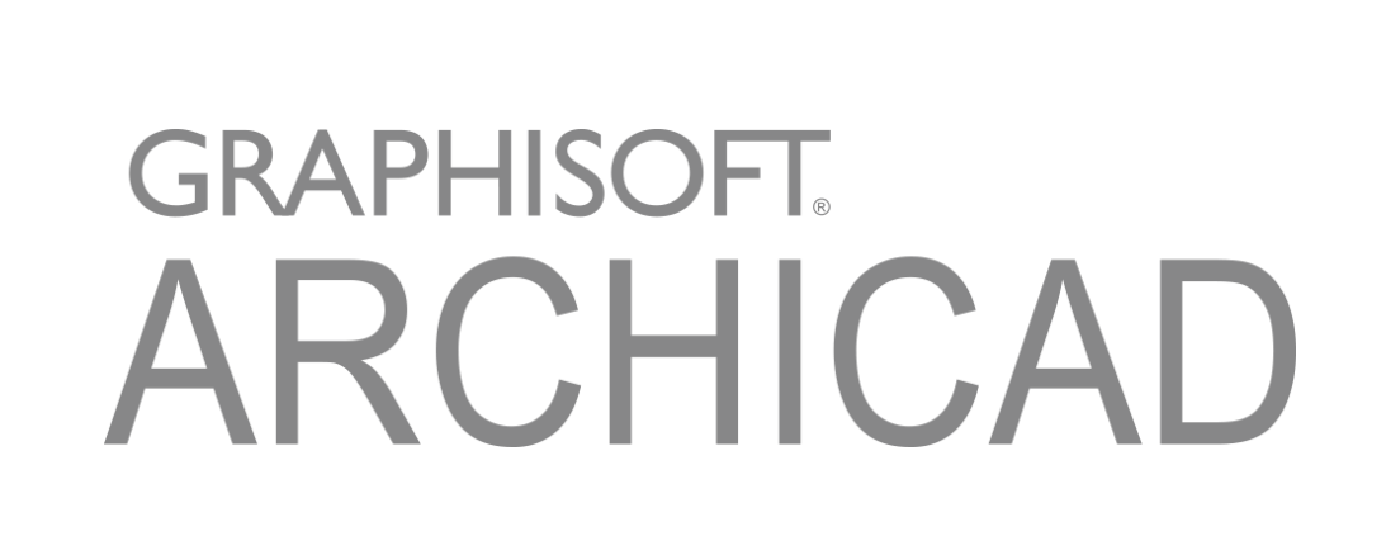
“Fast and easy rendering of your ArchiCAD models.”
優れたプレゼンテーションは、クライアントに接する最良の方法の1つです。 Lumionを使用すると、最高品質の画像や動画を簡単かつ迅速に作成することが可能になります。 世界中のプロフェッショナルなデザイナーたちが、迅速で印象的な画像や動画の解決策としてLumionを使用しています。 シンプルなワークフロー、使いやすさ、超高速レンダリングで高い評価を得ているLumionは、世界トップ100のアーキテクチャー企業のうち67社で既に使用されています。
なぜArchiCADのためにLumionを使うのか
・作業中に即座に高品質のレンダリングが可能
・リアリスティックマテリアルにArchiCADマテリアルを変換する
・人、車、家具、水、木、天気を追加する。そのほかにもたくさんのオブジェクトがある
・高品質のレンダリング、ビデオ、または360のパノラマを出力することができる
・ワンクリックでスタイルエフェクトを追加して雰囲気を演出

1.ArchiCADで作ったデータをLUMIONへインポートする
ArchiCADからファイルをエクスポートするためにはプラグインをArchiCADにインストールする必要があります。
各バージョンのArchiCADとLumionのプラグインの対応表を記載します。

| ArchiCAD | Lumion | Downloadlink |
|---|---|---|
| ArchiCAD 21 | Lumion 6.0 - 9.0 | ArchiCAD To Lumion Bridge for ArchiCAD 21 |
| ArchiCAD 20 | Lumion 6.0 - 9.0 | ArchiCAD To Lumion Bridge for ArchiCAD 20 |
| ArchiCAD 19 | Lumion 6.0 - 9.0 | ArchiCAD To Lumion Bridge for ArchiCAD 19 |
| ArchiCAD 18 | Lumion 6.0 - 9.0 | ArchiCAD To Lumion Bridge for ArchiCAD 18 |
| ArchiCAD 19 | Lumion 1.0 - 5.7.2 | ArchiCAD To Lumion Bridge for ArchiCAD 19 |
| ArchiCAD 18 | Lumion 1.0 - 5.7.2 | ArchiCAD To Lumion Bridge for ArchiCAD 18 |
| ArchiCAD 17 | Lumion 1.0 - 5.7.2 | ArchiCAD To Lumion Bridge for ArchiCAD 17 |
| ArchiCAD 16 64 bit | Lumion 1.0 - 5.7.2 | ArchiCAD To Lumion Bridge for ArchiCAD 16 64 bit |
| ArchiCAD 16 32 bit | Lumion 1.0 - 5.7.2 | ArchiCAD To Lumion Bridge for ArchiCAD 16 32 bit |
インストール方法
1.ダウンロードした圧縮ファイルを解凍する。
2.Lumion_Livesync_forArchiCAD(Ver.)ファイルをArchiCADのAdd‐Onsフォルダ内にコピーペーストする。
C:>ProgramFiles>GRAPHISOFT>ArchiCAD (Version)>Add-Ons> Lumion_Livesync_forArchiCAD(Ver.)
LiveSync for ArchiCAD
ArchiCAD用の新しいLiveSyncを使用すると、ArchiCADモデルをLumionでリアルタイムでビジュアル化することができます。モデルの形状を変更すると、これらの変更がLumionの操作でリアルな環境で即座に実行できます。 マテリアルとカメラのビューを同期させ、インタラクティブなArchiCAD-Lumionのワークフローの利便性を楽しむことで、設計の提案段階で時間のゆとりを実感できることと思います。
Lumion 8.5のArchiCAD用LiveSyncには、以下のものも含まれています。
・ArchiCADとLumionとの間のポイント・オブ・ビュー同期
・LumionプロジェクトにLumionの美しい資料を追加して保存する
・リアルタイム材料の同期とビジュアル化
・Lumionへの自動モデルインポート(別途モデルをインポートする必要はありません)

LiveSyncプラグインのインストール
ArchiCADプラグイン用のLumion LiveSyncには、LiveSyncとCollada(.DAE)エクスポータという2つの機能があります。
これで、ArchiCADモデルをLumionでリアルタイムに表示および変更し、
ArchiCADからCollada(.DAE)ファイルをエクスポートし、Lumionにシームレスにインポート(または再インポート)することができます。
LiveSync機能を使用するには、Lumion 8.3(またはそれ以上)とArchiCAD 21(またはそれ以上)が必要です。
| ArchiCAD | Lumion | Download link |
|---|---|---|
| ArchiCAD 22 | Lumion 6.0 - 8.5 | Lumion LiveSync for ArchiCAD 22 |
| ArchiCAD 21 | Lumion 6.0 - 8.5 | Lumion LiveSync for ArchiCAD 21 |
最新のプラグインのダウンロードリンク
1. ArchiCADを終了します。
2. ArchiCAD Add-OnsフォルダからすべてのLumion .APXファイルを削除します。
C:> Program Files > GRAPHISOFT > ArchiCAD(バージョン)> Add-Ons
3. 最新のプラグインをダウンロードします。
4. .APXファイルを解凍してArchiCAD Add-Onsフォルダに移動し、ArchiCADを起動します。
LiveSyncの始め方
プラグインのインストールが済んだら、LUMION(8.3以降)を立ち上げ、
ArchiCAD側に表示されているLiveSyncバナーの開始ボタンをクリックするだけで、LiveSyncがスタートします。
ArchiCADでLiveSyncを使用するにはプラグインのインストールが必要です。
また、古いバージョンのプラグインを使用していた場合は、最新バージョンをインストールする前にアンインストールしてください。(※1)
※1 古いプラグインのアンインストール方法
11. ArchiCADを終了します。
2. ArchiCAD Add-OnsフォルダからすべてのLumion .APXファイルを削除します。
C:>ProgramFiles>GRAPHISOFT>ArchiCAD (Version)>Add-Ons>
3. .APXファイルを解凍してArchiCAD Add-Onsフォルダに移動し、ArchiCADを起動します。
ArchiCAD LiveSyncを使用したエクスポート方法
方法A: LiveSyncのエクスポート
a:ArchiCADおよびLumion 8.5以降用のLumion LiveSyncを使用すると、
ArchiCAD 21または22モデルのリアルタイムでリアルタイムのビジュアライゼーションをすぐにセットアップできます。

LiveSyncバナー(ArchiCAD側)
※古いバージョンのLumionを使用している場合は、下記の方法Bを参照してください。
方法B:ルミオン.DAEファイルのエクスポート
a:ArchiCADからLumion LiveSyncを使用してLumion Colladaファイル(.DAE)として.DAEファイルをエクスポートする。

LiveSyncバナー(ArchiCAD側)
b:または、「LiveSync」メニューから「Export as COLLADA」ファイルを使用します。

C:古いバージョンのArchiCAD用プラグインを使用している場合は、次のコマンドを使用してください。
ファイル - >名前を付けて保存 - > Lumion Colladaファイル(.DAE)
正しいLumion Colladaファイル(.DAE)オプションを選択していることを確認してください。

D:Lumion 5.7.2以降で.DAEファイルをインポートします。